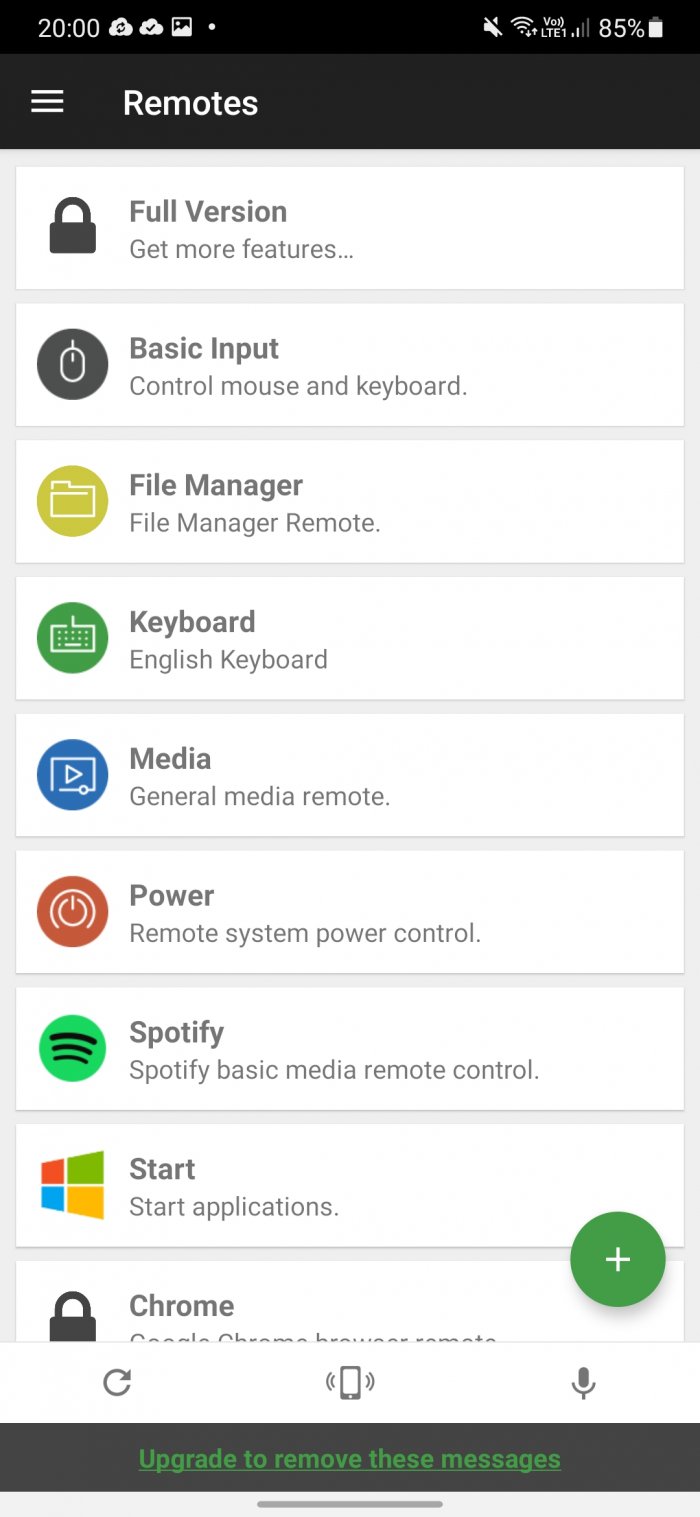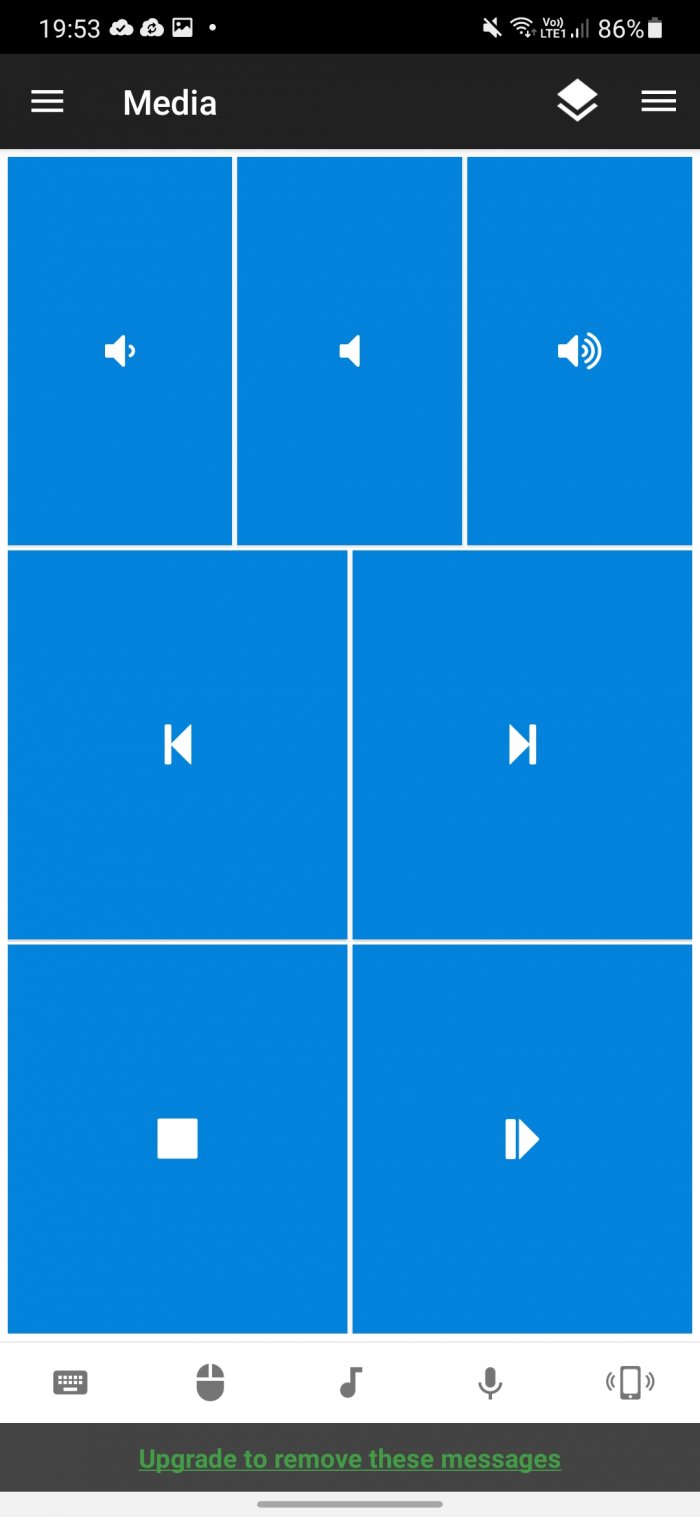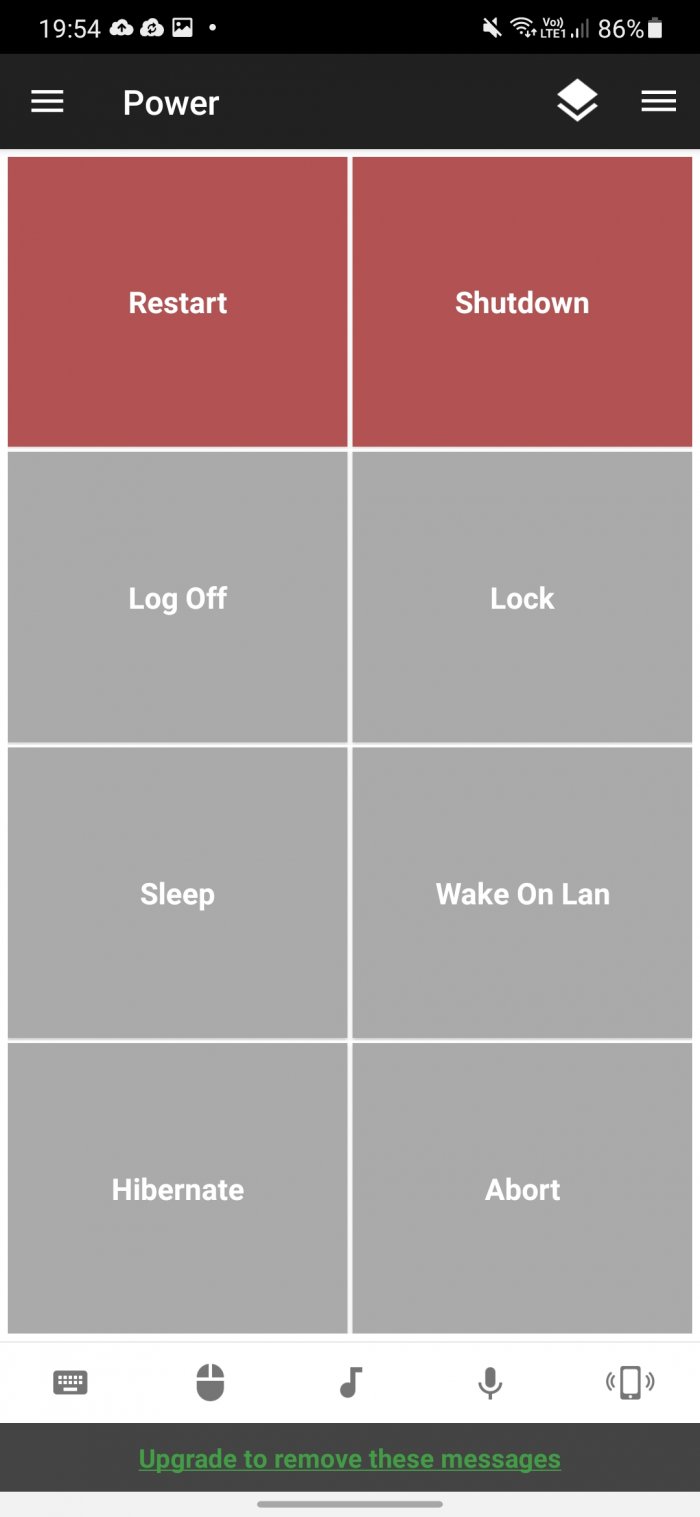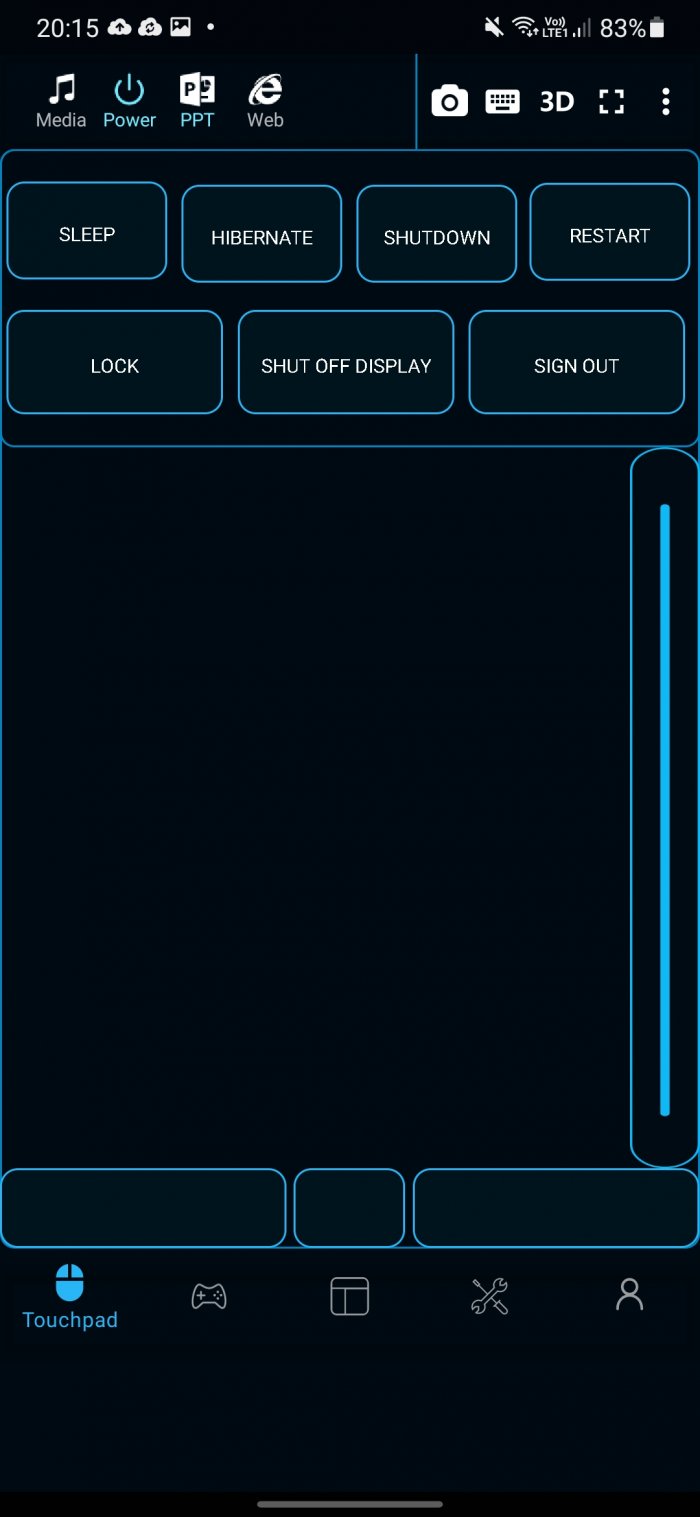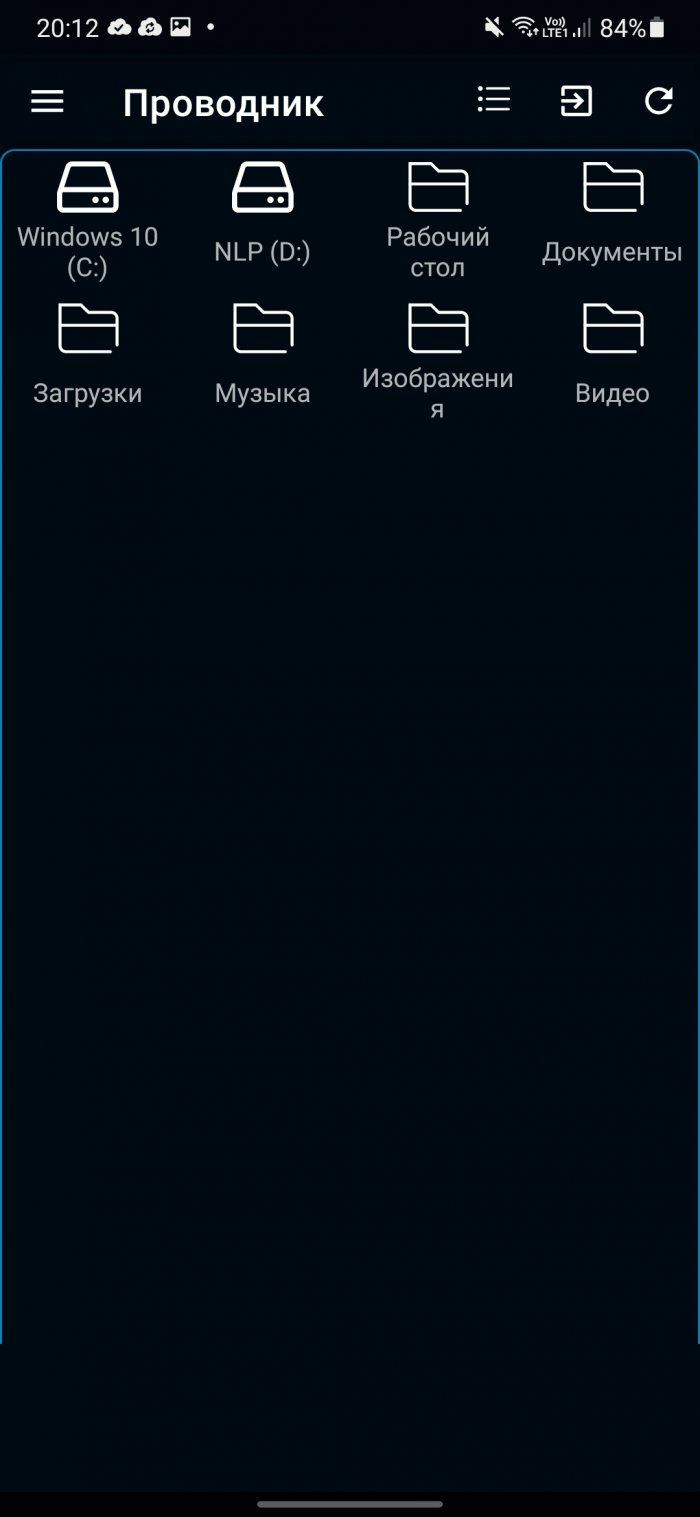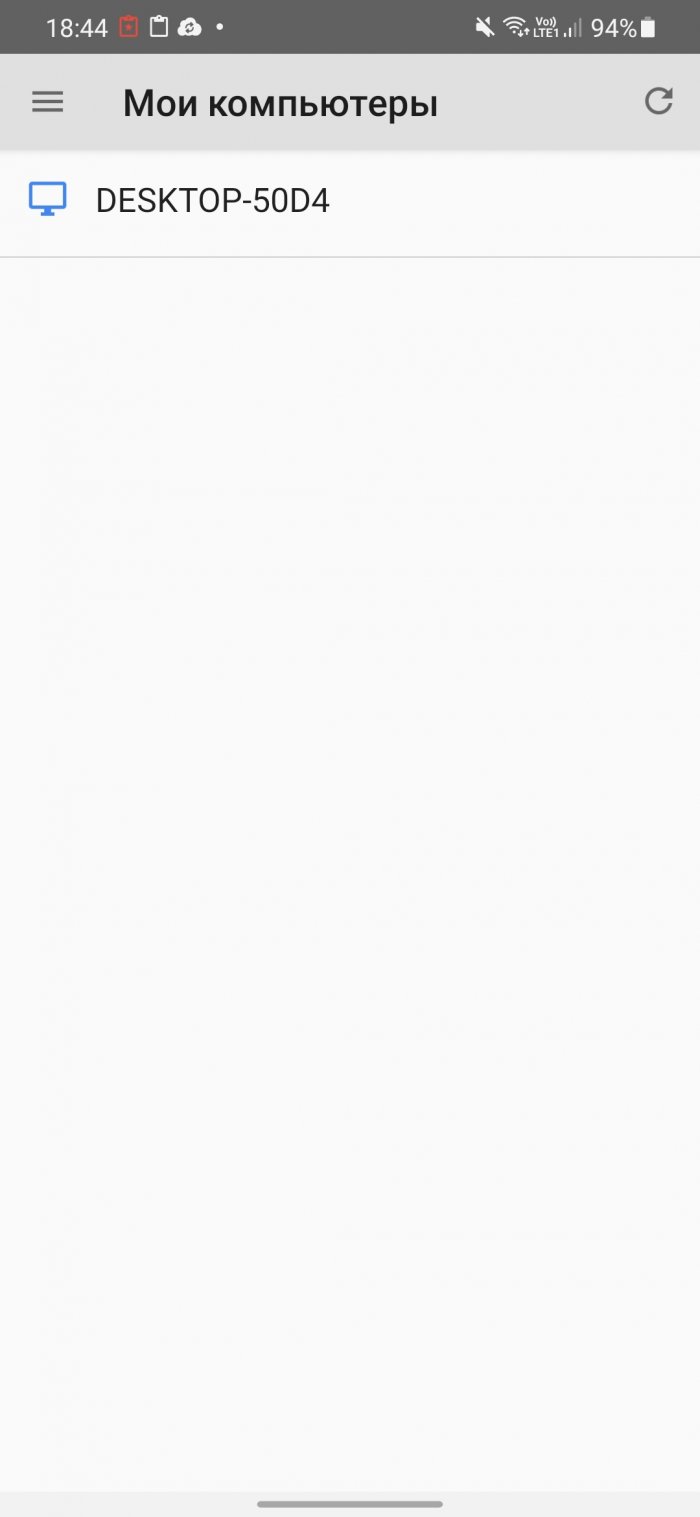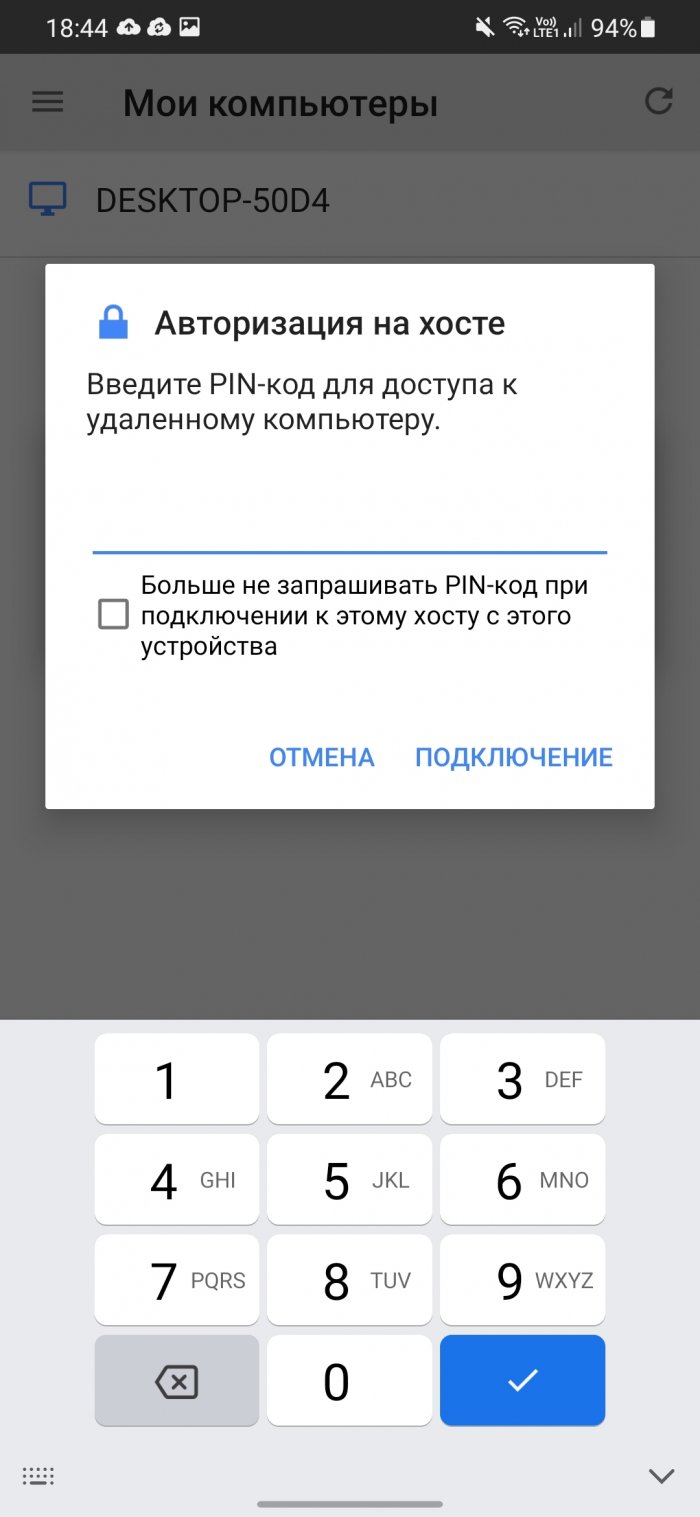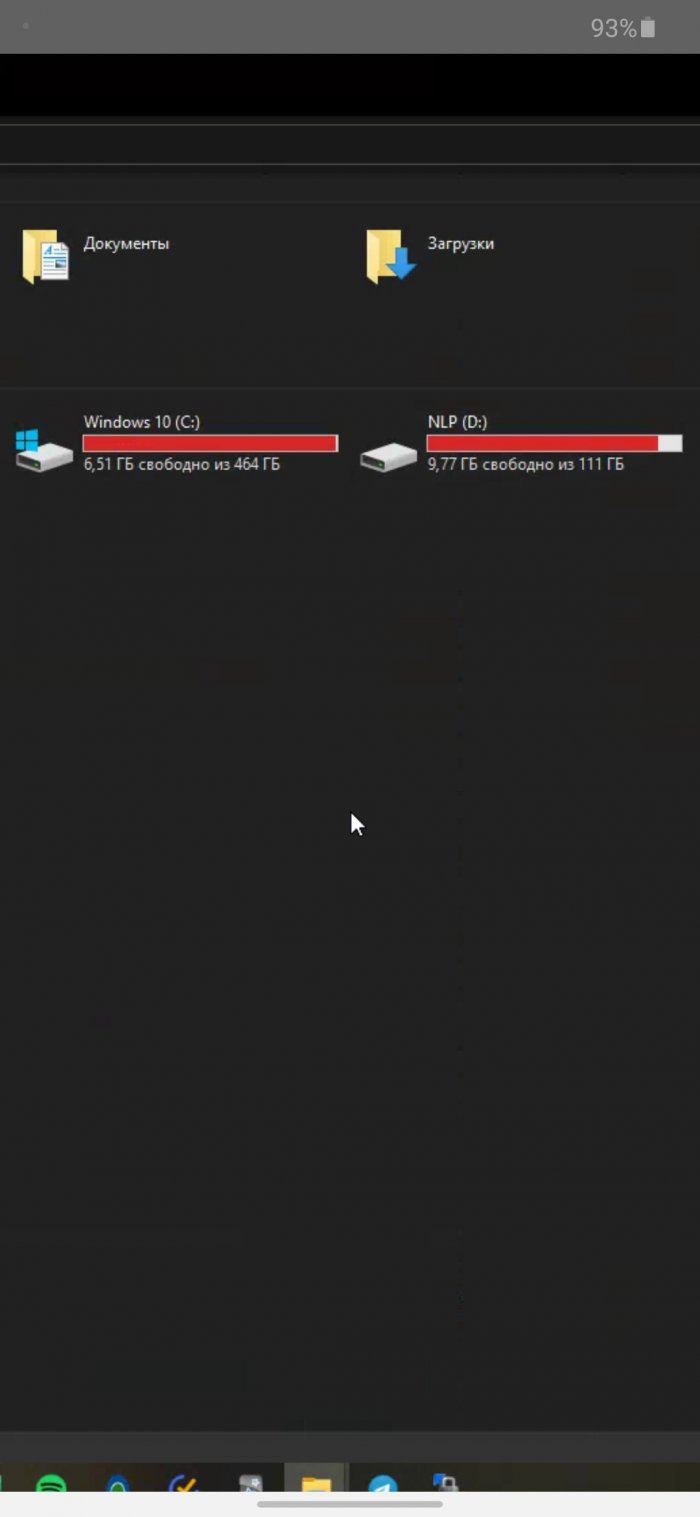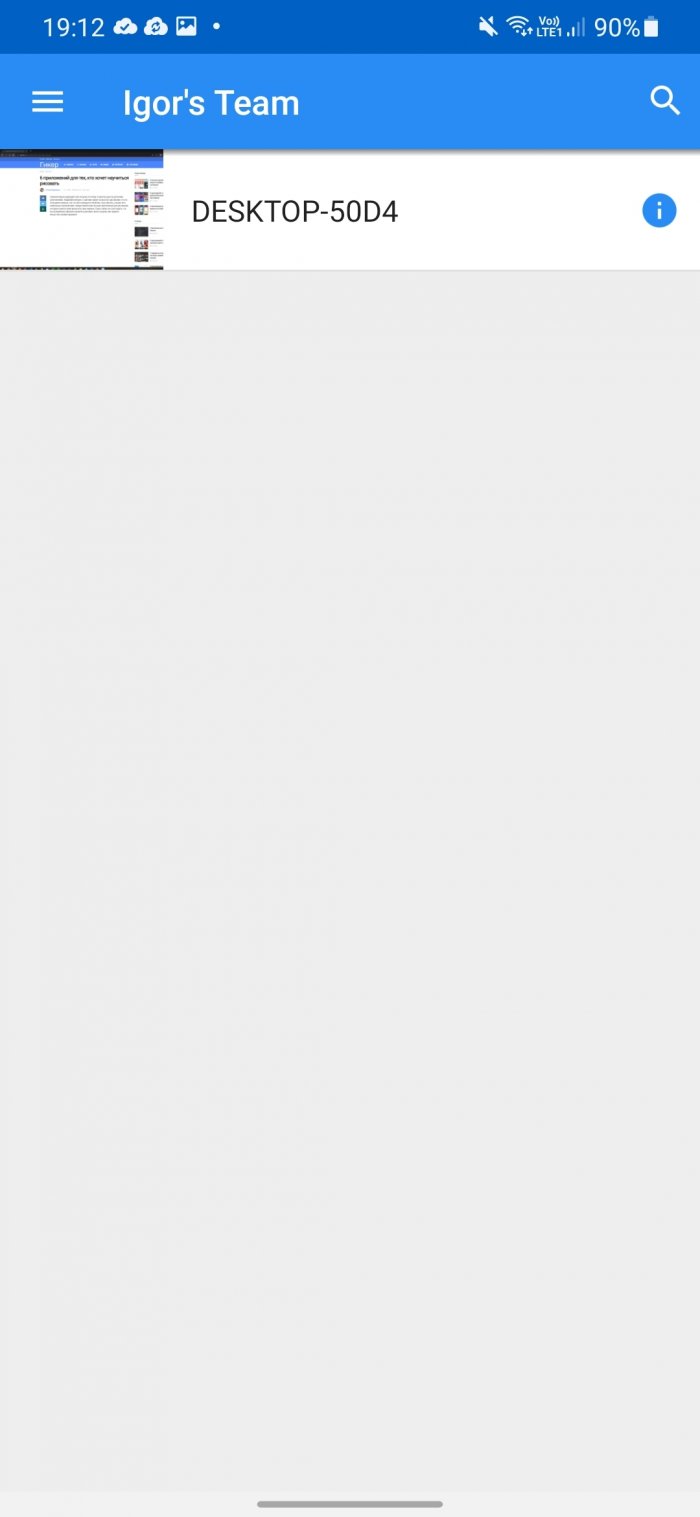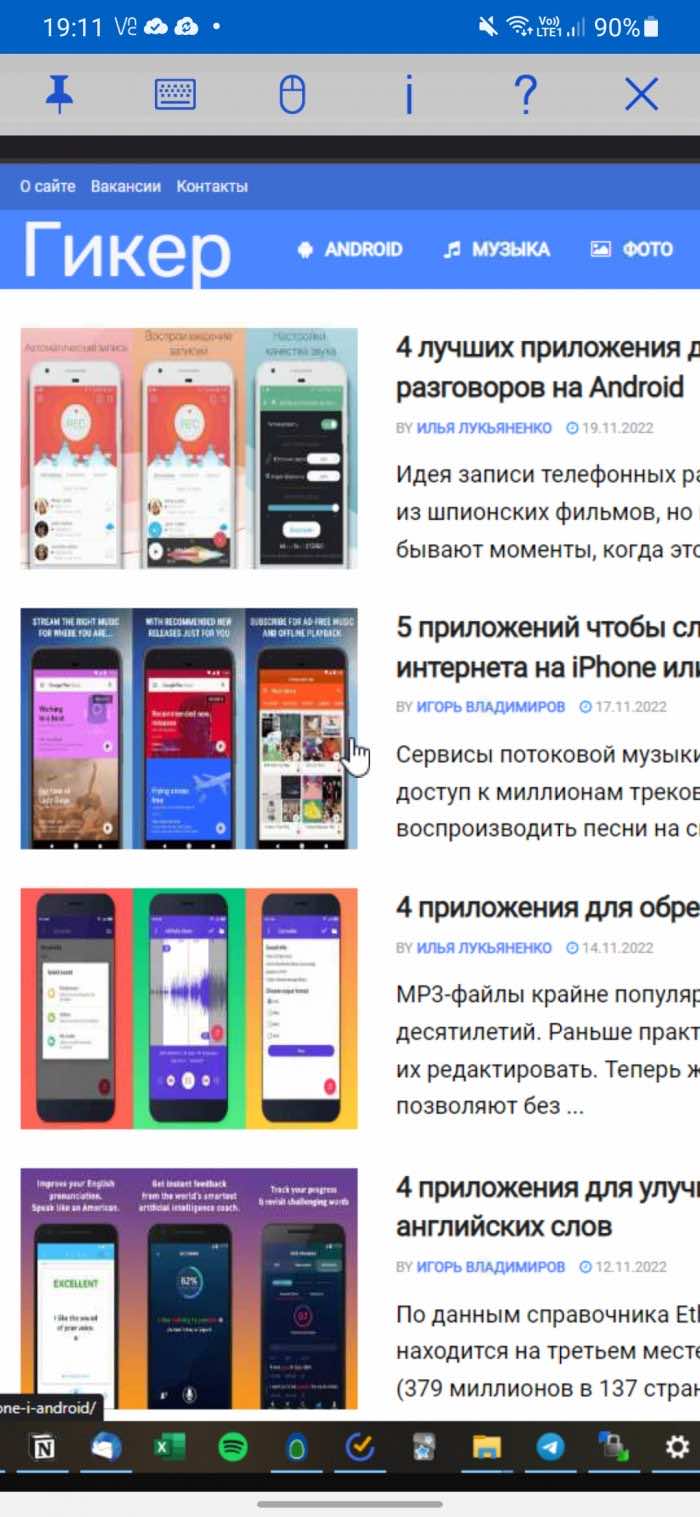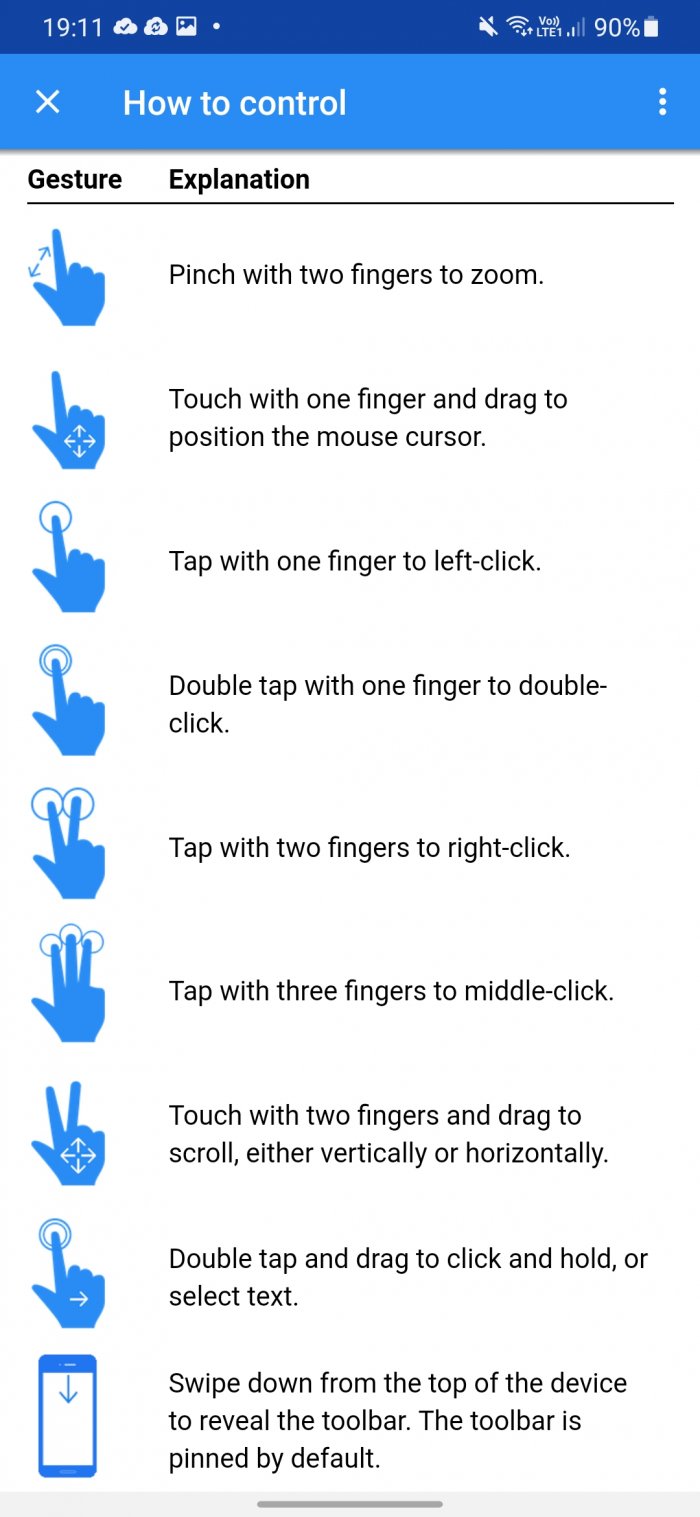Jak wstrzymać film bez wstawania z kanapy i zmienić muzykę z kuchni? Można to zrobić za pomocą aplikacji do zdalnego sterowania komputerem z telefonu. Można je podzielić na dwa rodzaje: bez dostępu do ekranu monitora (sterowanie bezpośrednie i za pomocą komend) oraz z dostępem do monitora (sterowanie jedynie kursorem myszy). Istnieją programy łączące te dwie możliwości, ale najczęściej jest to jedna z nich. W tym artykule omówimy dwie aplikacje pierwszego typu i dwie drugiego.
W każdym przypadku należy najpierw pobrać program serwerowy ze strony internetowej dewelopera (nie ze sklepu z aplikacjami) i zainstalować go na komputerze, a następnie pobrać odpowiednią aplikację na telefon z Google Play lub Apple Store. Dopiero po zainstalowaniu obu programów będzie można połączyć się z komputerem.
Aplikacja TeamViewer jest obecnie niedostępna w Rosji, dlatego nie została uwzględniona w recenzji.
Zunifikowany pilot zdalnego sterowania
Unified Remote to jedna z najpopularniejszych aplikacji do zdalnego sterowania na Androida. Wersja darmowa oferuje niemal wszystko, co inne aplikacje płatne. Na przykład obsługę klawiatury wirtualnej, klawisze skrótu, dostęp do systemu plików, wygodne sterowanie odtwarzaczem multimedialnym (regulacja głośności, uruchamianie/zatrzymywanie, przewijanie utworów). Zapewnia dostęp do całego systemu plików, w tym do innych dysków twardych. Brakuje tylko jednego – możliwości podglądu ekranu komputera, ale ta funkcja jest dostępna w wersji płatnej, która kosztuje 319 rubli.
Możesz skonfigurować tag NFC i przypisać mu żądaną akcję. Na przykład, aby wyłączyć komputer lub przełączyć go w tryb uśpienia. Klikając zielony znak plusa, możesz dodać nowy blok sterowania pokazem slajdów, Spotify, Windows Media Player lub uruchomić dowolny program z menu Start. Obsługiwany jest nie tylko system Windows, ale także Linux i macOS.
Oto linki do Android I komputer. Jeść Wersja na iPhone'a.
PC Remote
W PC Remote, oprócz klawiatury i myszy, możesz również sterować muzyką i uzyskiwać dostęp do wszystkich plików na komputerze, a także pobierać dane z Menedżera zadań systemu Windows. Aby zasymulować naciśnięcie prawego lub środkowego przycisku myszy, nie musisz uczyć się poszczególnych gestów – wystarczy klikać w pola poleceń u dołu ekranu. Dostępna jest również funkcja „kabla danych”, która umożliwia kopiowanie plików, ale jest ona wyłączona w wersji Google Play. Aby aplikacja działała, musisz pobrać plik APK ze strony internetowej dewelopera.
Aplikacja będzie szczególnie popularna wśród graczy, ponieważ obsługuje ponad 25 gier konsolowych, w które można grać za pomocą touchpada. Telefon może również służyć jako joystick w emulatorach, takich jak CEMU Lub Delfin.
Łatwość konfiguracji jest podobna do Unified Remote. Po zainstalowaniu serwera na komputerze możesz od razu uruchomić aplikację mobilną, która bardzo szybko znajdzie komputer i połączy się z nim. Nie musisz wpisywać loginów ani haseł.
Oto linki do Android I komputer. Jeść Wersja na iPhone'a.
Pulpit zdalny Chrome
Aplikacja Chrome Remote Desktop została opracowana przez Google. Nazwa może sugerować, że służy ona wyłącznie do sterowania przeglądarką Chrome, ale tak nie jest. Umożliwia ona sterowanie komputerem z systemem Windows za pomocą kursora myszy. I tylko kursowoNiestety, to cała funkcjonalność. Nie ma możliwości szybkiego wyłączenia dźwięku, przełączania utworów w odtwarzaczu muzycznym ani wysyłania poleceń. Nie ma też możliwości skalowania.
Instalacja nie zajmie dużo czasu. Najpierw musisz zainstalować rozszerzenie dla Google Chrome oraz inny program, którego pobieranie rozpocznie się automatycznie po zainstalowaniu rozszerzenia. Następnie wpisz 6-cyfrowy kod PIN. Po wykonaniu tej czynności aplikacja mobilna wyświetli nazwę komputera, z którym możesz się połączyć.
Oto linki do Android I komputerIstnieje wersja na iPhone'a.
Przeglądarka VNC
Jeśli potrzebujesz obsługi skrótów klawiszowych, wypróbuj VNC Viewer. Konfiguracja nie jest jednak tak prosta, jak w przypadku Chrome Remote Desktop.
Przed rozpoczęciem korzystania z programu należy się zarejestrować na stronie internetowej programu. Podczas rejestracji należy podać kraj zamieszkania. Obecnie nie można wybrać Rosji, ale można wybrać dowolny inny. Po zakończeniu rejestracji zaloguj się na stronie internetowej i pobierz VNC-Server na swój komputer. Następnie zaloguj się do programu, podając swój login i hasło.
Po autoryzacji w aplikacji mobilnej, na Twój adres e-mail zostanie wysłana wiadomość z linkiem, którego należy użyć, aby potwierdzić, że to Ty próbujesz się połączyć. Następnie otwórz menu w aplikacji mobilnej i wybierz swój zespół. W moim przypadku jest to Igor Team. Wybierz swój komputer i ponownie wprowadź hasło podane podczas instalacji VNC-Server. Aby uniknąć konieczności wpisywania go za każdym razem, aktywuj opcję „Zapamiętaj hasło”. Gotowe!
Aby uzyskać pomoc dotyczącą dostępnych gestów (dostępnych jest 9) - kliknij znak zapytania.
Oto linki do Android I komputer. Jeść Wersja na iPhone'a.